国旅手游网提供好玩的手机游戏和手机必备软件下载,每天推荐精品安卓手游和最新应用软件app,并整理了热门游戏攻略、软件教程、资讯等内容。欢迎收藏
网友魅眸提问:如何用ps制作相框
有的用户还不熟悉photoshop中的一些操作,例如如何在PS中制作相框?下文就是小编给大家分享的在PS中制作相框的具体方法。
photoshop制作简约的相片相框的具体制作流程:
1、 打开素材文件,如图所示:

原图
2、 新建文件,尺寸要比人像文件大一些,只需要比素材的长和宽多出边框的几个像素大小即可。
3、 设置前景色为深棕色(R:76 G:23 B:4) 背景色为浅棕色(R:130 G:81 B:42)。按ctrl+delete键,用背景色填充文档。

背景色填充文档
4、 执行“滤镜---纹理---颗粒”,打开颗粒对话框,设置颗粒“强度”为14,“对比度”为27,“颗粒类型”为垂直。最后确认,得到基本木质纹理图像。
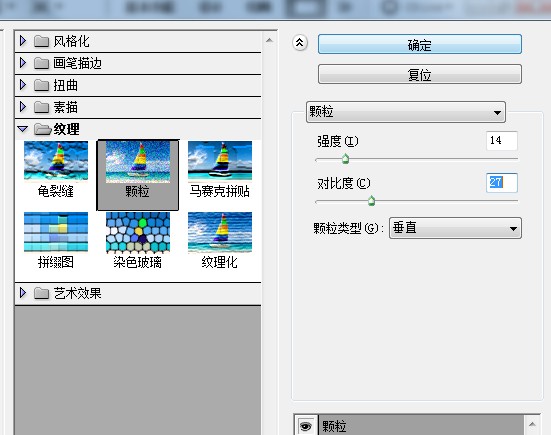
设置颗粒效果
5、执行“滤镜---扭曲---波浪”,打开波浪对话框,设置生成器数为4,波长的最小值为10,最大值为400,波幅的最小值为5,最大值为83,比例值都为100,类型选择正弦。
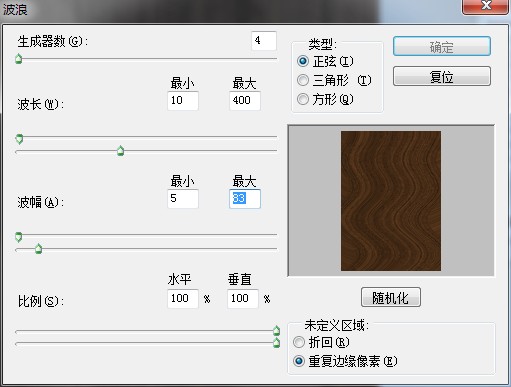
滤镜扭曲波浪调整背景
6、 单击人像文件,ctrl+A全选,ctrl+c复制,回到木质纹理文件中,ctrl+v粘贴(会粘贴到中间位置)。

将人物素材拖动到背景上
7、 在图层面板中,选择背景层,然后按住ctrl键载入图层1,按住ctrl+shift+I键将选区进行反选,如图所示:

选择边框选区
8、ctrl+j(把选区中的图像放到新的图层上)。
9、把图层2拉到图层1的上方,为图层2加入图层样式:投影、内阴影、内发光、斜面和浮雕。
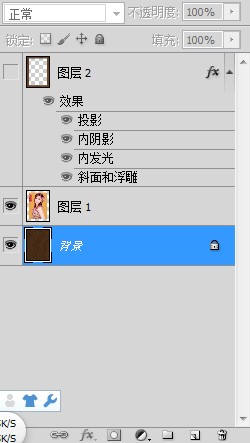
添加图层样式
10、添加图层样式之后,最终的效果图如下:

最终效果图
以上就是在PS中制作相框的具体方法了,大家都学会了吗?
关于《如何在PS中制作相框?在PS中制作相框的具体方法》相关问题的解答女疲小编就为大家介绍到这里了。如需了解其他软件使用问题,请持续关注国旅手游网软件教程栏目。
版权声明:本文内容由互联网用户自发贡献,该文观点仅代表作者本人。本站仅提供信息存储空间服务,不拥有所有权,不承担相关法律责任。如果发现本站有涉嫌抄袭侵权/违法违规的内容,欢迎发送邮件至【1047436850@qq.com】举报,并提供相关证据及涉嫌侵权链接,一经查实,本站将在14个工作日内删除涉嫌侵权内容。
本文标题:【如何在ps中制作相框?在ps中制作相框的具体方法[如何在ps中制作相框?在ps中制作相框的具体方法是什么]】
本文链接:http://www.citshb.com/class238556.html
